Contents
Remo conferenceという話題のオンライン会議システムについて
Remo会議は新しいエンターテイメントの可能性?口コミと評判は?
コロナが長期化している中、エンターテインメントも制限されて、かなり疲れている方も多いのではないでしょうか?
新型ウイルス感染症のパンデミックを受け、最近はビデオ会議システム「Zoom」のユーザーが爆発的に増えて、オンライン飲み会やオンライン会議、オンラインレッスンなど、ズームを使ったものがすごく増えてきているかとおもいます。
zoomがガンガン伸びている中、zoomとはまた違ったタイプのオンラインビデオシステムを見つけ、今後のエンターテイメントの一つの可能性の選択肢にもなるんではないかと思い、今回ご紹介したいと思いました。
Remo Conferenceとは、Zoomなどと同様にオンラインでビデオ会議やイベントが開催できるアプリケーションで、最近結構海外系の知り合いで使っていることが多かったので、実際に自分もどんなものか参加者として、そして主催者として使ってみました。
RemoとZOOMの違いとは?比較について。メリット、デメリット
まず最初に言います。
現段階ではZOOMとRemoではZOOMの方が整備がしっかりされていて、スムーズに使用できる部分が多いかと思います。
実際に多くの方にも参加してもらいましたが、面白いシステムだけども、まだまだシステムが不安定でそこの部分に疲れてしまったとのことでした。
今後は大幅に改善もされていくのではないかと思っています。
ではRemo会議は何がいいのか?
Remo会議の特徴、メリット、良いと思った点
個室が分かれていて参加者が自由に席を移動することができる!!
これこそが一番のRemoの特徴であり、一番良いと思われる点です!
今の世の中の流れにも合っているかと思います。
ZOOMでもグループに分けることができますが、それはホストができるだけであって、
参加者が自主的に、いつでも行きたいところにいける
REMOはこれができるんです!!
大人数の飲み会とかだと話したくない人とかもいませんか?
逆にテーマとかじゃなくて、この人と話したい!!ってのもあるかと思います。
僕としては結構そこが大事です。笑
REMOは上にある写真のようなバーチャル空間になっていて、
レストランやカフェのように座席に座ることによって、その席の人たちとだけ話をすることができます。
人数は1席あたり6人までになるので多すぎず、大人数でのZOOM会議のように誰が何を言ってるかわからない、全然話に参加できないということは少なくなるかと思います。
テーマごとに席を分けられる
席ごとに名前を書くことができるので、テーマに分けて移動してもらうことができます。
テーマがあるとグループの人達も話やすいし、自分の行きたい場所を選択しやすいんじゃないかと思います。
全体、グループ、個人でチャットを送れる
全体にチャットしたいとき、席にいるグループの人達にチャットしたいとき、個別にチャットしたいときなどすべて簡単にわけることができます。
画面を共有できる、少人数プレゼンテーションにもおすすめ
ホワイトボードシステムがあったり、画面を共有したりできる機能があるため、
誰かが資料を使いながらプレゼンテーションをするなどにももってこいかと思います。
LINEのビデオ通話よりデータ通信は軽い
参加者のなかにはいろんなネット環境の人がいましたが、
普段LINEのビデオ通話だとほとんどビデオが止まってしまって使えなかった人も、スムーズな会話ができていました。
実際に使ったあとのデータ通信量もそんなに多くなかったと思います。
ZOOm同様、比較的データ通信量は軽いように思えました。
Remo会議のデメリット、注意点、改善してほしい点
英語表記しかない。まだ日本語対応していない
多くの参加者が困ったのはこの点だと思います。
REMO自体に登録、参加するための手順はそこまで難しいものでもないのですが、
この英語というのが多くの人にとっての壁となってしまっているように思います。
そして、日本語翻訳機能がパソコンについていたりしますが、
日本語翻訳機能を使ってしまうと、うまく作動しないというトラブルにもなってしまうようです。
今後日本語版も出てくれるといいですね。
誤作動が多すぎる。ブラウザの相性が重要で注意が必要
一番大変だったのは、かなりの人数の方がREMOに参加するのに苦戦してしまったということです。
REMOはブラウザとの相性が結構大切なようで、
例えばグーグルクロームで日本語翻訳機能を使ってしまったり、LINEで送ったURLのリンクからそのまま飛んでしまうと、カメラやマイクがうまく作動しないという状態が多発してしまいました。
ちゃんとしたブラウザで入ったとしても、座席内である人の声だけ聞こえなかったり、
急にカメラやビデオが使えなくなったり、まだまだ誤作動が多いなと感じ、その都度いったん席を移動しなおしてみたり、仲介通訳をいれてもらったりして対応してました。笑
グーグルアカウント以外で入ると誤作動を起こしやすい?
あとでREMOの参加方法は書く予定なのですが、
グーグルアカウントをもっていると比較的に簡単に参加することができるのですが、
グーグルアカウントをもっていない人で登録した人がなかなか参加できなかったり、誤作動が起きやすかったです。
スマートフォン、携帯だとうまく作動しない?ちょっと使いづらい
席を移動したりなどシンプルなことはスマホや携帯でも十分可能なのですが、席の移動がやりづらかったり、本来使えるはずの機能がうまく使えませんでした。
これも今後は改善されていくことを祈っています。
全員で話すことができない?
REMOはホストはプレゼンテーション機能というものがあって、全員に向けて発信することができます。
この時は基本には一方的に話すだけで、相手からのリアクションはチャットのみになります。
ホストにはだれかをスピーカーにするという機能もあったりするのですが、
このプレゼンテーション機能でホストが全員をスピーカーにすれば、全員で話せるという記事もみつけたのですが、
僕自身はやってみましたが、なぜかうまくいきませんでした。
急に会議は終わる
REMOは時間制になっていて、最後に5分前コールがあったりするのですが、いざ時間となるとホスト以外の人は強制的に退出させられます。
少し時間に余裕をもってファシリテーションしておかないと、ホスト以外急に全員いなくなっちゃうので、すごく寂しい感じになっちゃいます。笑
終了の準備はお早めに。
Remoの参加は簡単?ログイン、登録方法について
Remoを使う時はsafariまたはグーグルクロームで!ブラウザに注意!
友達や主催者からRemoでのオンライン飲み会のURLが送られてきたときに注意していただきたいのが、
LINEやメールなどで送られてきたURLをそのまま開いてしまわないということです!
LINEで送られきたものをそのまま開いてしまうと、
カメラとマイクがうまく作動しないという現象が起こりました。
その場合は、一旦URLをコピーして、SafariやGoogle chromeを開いて、そこにペーストして開くようにしてみてください。
Remoのオンライン飲み会に参加する手順
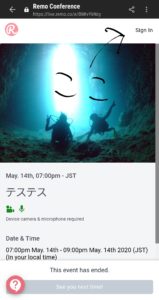
主催者や友達から送られてきたURLに飛ぶと、このようなイベントページに進みます。
※もし、何か英語ででてきたら基本YESとかOKとかで大丈夫です。緑のとこがあると思うのでそこをおしたら進めます。
イベントがまだ始まっていない場合はカウントダウンがされている状態になります。
このページに来たら右上のsign inをクリック。
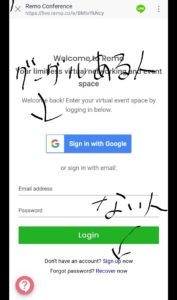
すると、次の写真のような画面に移動します。
・グーグルアカウントをもっている人は真ん中の青いところをクリックして、
メールアドレスとパスワードを入力すればRemoに参加することができます。
・グーグルアカウントを持っていない人は緑のログインの下にある、sign upというところをクリック。
次に移動したページに、名前と、メールアドレス、パスワードを入力すればRemoに参加できます。
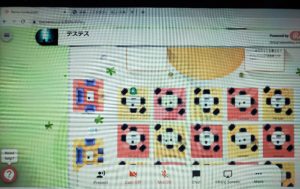
REMOに参加するとこういう画面に移動します。
もしかしたらここでカメラやマイクのチェックが入るかもしれません。
OKやYESの緑色のところを押せば先に進めます。
そして、ここがRemoの会場となります。
カメラとマイクがオンになっているか確認
Remoの会場に入った後、カメラとマイクがオンになっているか確認してみてください。
会場に入れたけど、カメラとマイクがうまくオンにならないという方が結構続出します。
画面の中に、ビデオのマークとマイクのマークもあると思うので、そこをクリックしてオンとオフを切り替えてみてください。
もし話だけ聞きたい場合はオフにしていればその席の話を聞くだけということもできます。
ダブルクリックで席を移動
画面のどこかに自分のアイコンがあるかと思います。
それが今自分のいる席になります。
主催者がテーブルにテーマなどを書いたりしてると思うので、行きたいと思うところがあれば、
その席をダブルクリックしてみてください。
そうすることで、別の席に移動することができます。
チャット機能
カメラやマイクのマークの近くにチャットというものあるかと思います。
先ほどの書きましたが、このチャットでは全体に向けて、席のグループの人全員に向けて、個人に向けて発信することができます。
壇上にいけばスピーカーになれる?
これは僕自身の会ではうまくいかなかったのですが、このバーチャル空間にある木のステージみたいなところをダブルクリックすれば、その参加者は全員に向けて発信できたりもするらしいです。
youtubeにもREMO公式が出している参加方法が載っていたりもします
いかがだったでしょうか?
Remoはまだまだ発達段階ではあるようですが、今後ZOOMとはまた違った特徴を持つ面白いサービスになりえるんじゃないかなと思います。
こちらのREMOは2週間でしたら無料でトライアルで使うこともできます。
Remo conferenceの公式ページ
是非この自粛期間の中、一度Remoを使ってまたいつもとは違ったオンライン飲み会を開いてみてはいかがでしょうか?
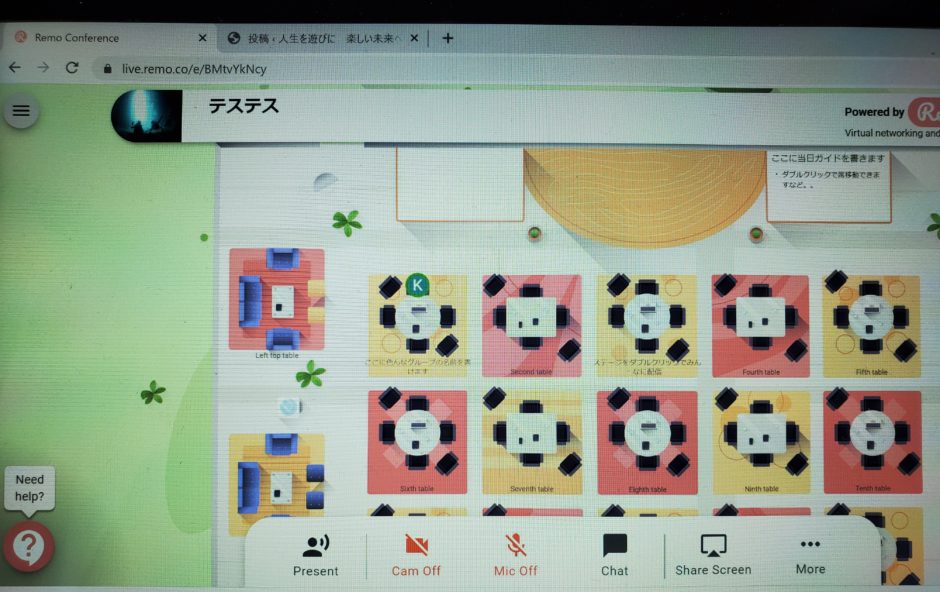


コメントを残す